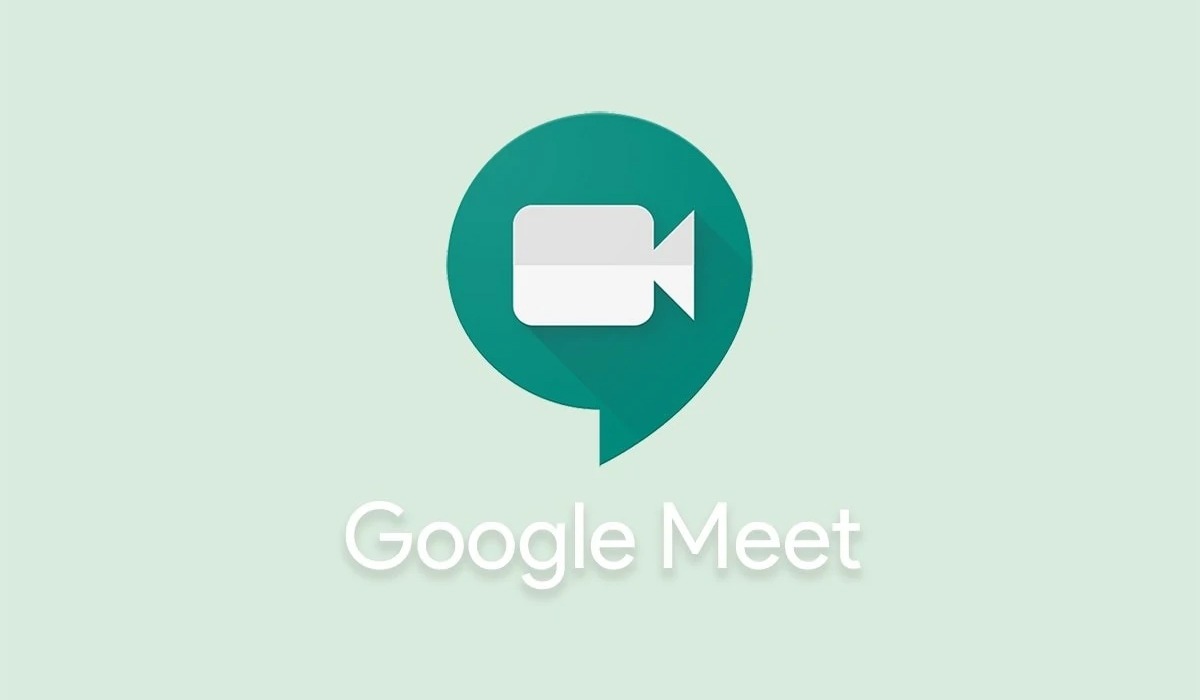¿Ya estás usando esta plataforma para tus conferencias? Google Meet se ha convertido en una nueva herramienta de trabajo en reemplazo de Zoom. La aplicación que funciona tanto en la computadora como en el smartphone tiene la particularidad de realizar videollamadas con las personas que desees copiando un enlace, sin necesidad de programas.
En los últimos días la compañía de Mountain View lanzó su plataforma de videoconferencias y muchos ya la están probando. Sin embargo, al ser nueva, existen algunas cosas que todavía no se usan como se debería.
MIRA: Así puedes saber en TIEMPO REAL si hay cola en el supermercado usando Google Maps
Es por ello que te enseñamos cómo poder agregar a más personas de las que ya tienes en una conversación o videollamada en Google Meet.
Para ello el creador o propietario de una reunión en Google Meet deberá realizar los siguientes pasos para que más invitados a una videoconferencia ingresen.
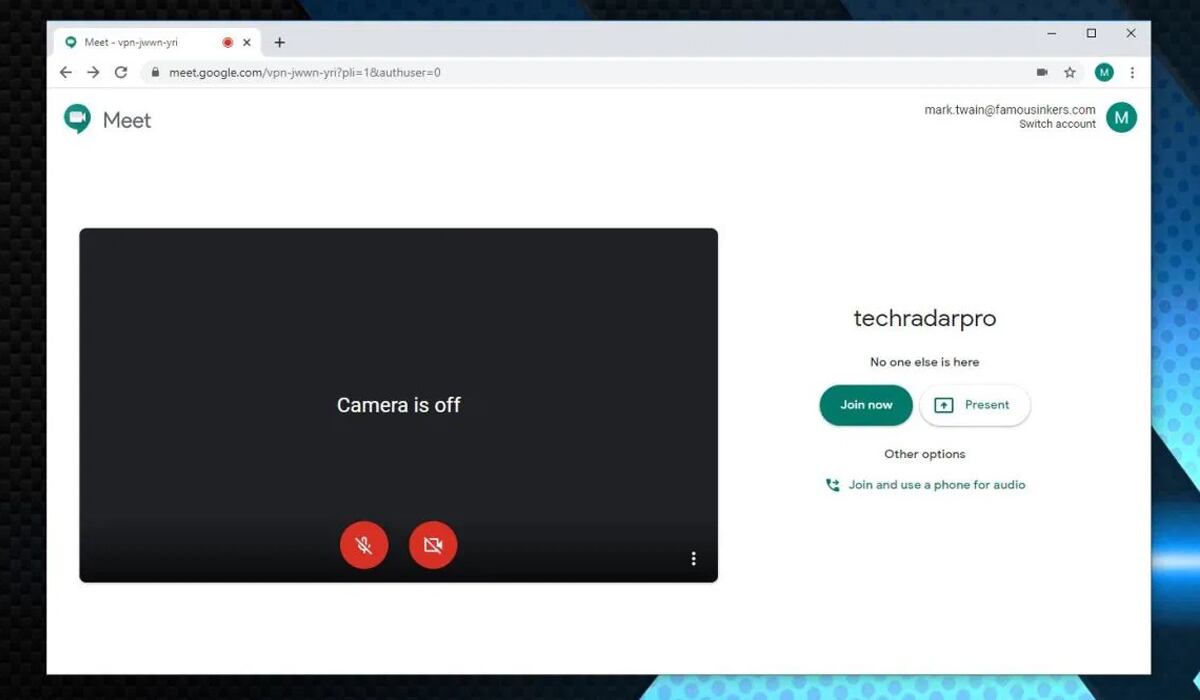
CÓMO AÑADIR A MÁS PERSONAS A UNA VIDEOLLAMADAS EN GOOGLE MEET
- Desde cualquier navegador web primero deberás ingresar a Google Meet (meet.google.com).
- Al crear una reunión se puede añadir a otras personas de dos maneras: a través de Copiar datos de acceso, que te permite obtener la información de la reunión para compartirla con quien tú quieras o haciendo clic en Añadir personas vía correo electrónicos.
- Si la reunión ya está transcurriendo, puedes hacer clic en la opción Añadir Personas ubicada en la parte superior derecha para invitarlas agregando sus datos.
MIRA: Google Maps te dice cuál fue la última película que viste en el cine antes de la cuarentena
- También puedes compartirles la URL de videollamada copiando ésta desde la barra superior de tu buscador.
- Si no fueron invitados a través de una invitación en su calendario cuando quieran acceder a la llamada será necesario que el organizador haga clic en Aceptar cuando aparezca un cuadro de texto anunciando la entrada de un nuevo participante.
Mientras transcurre una reunión en Google Meet, también es posible expulsar a participantes. Para hacerlo, debes dirigirte a la parte superior derecha de la pantalla y encontrar la opción Personas. Coloca el cursor sobre la persona que quieras quitar y, a continuación, haz clic en la flecha hacia atrás. Por último oprime Quitar.

VIDEO RECOMENDADO
Cómo realizar videollamadas con 8 personas en WhatsApp

TE PUEDE INTERESAR
- Con este truco podrás cambiar el estilo de la letra en tus conversaciones de WhatsApp
- Así puedes recuperar tu cuenta de WhatsApp sin código de verificación
- Ya puedes colocar stickers en tus estados de WhatsApp: aprende cómo
- Así puedes saber dónde y qué hora intentaron abrir tu cuenta de WhatsApp
- Aprende cómo salir de un grupo de WhatsApp sin dejar rastro
VIDEOS RELACIONADOS
Las aplicaciones para hacer ejercicios en casa